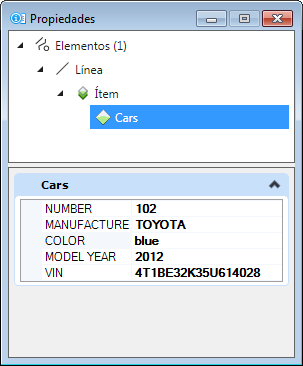Expresión para derivar datos de tablas de búsqueda
Las tablas de búsqueda son listas de datos asociadas a un campo de la base de datos de su proyecto, generalmente en formato Excel. Puede utilizar una entrada de expresión en el cuadro de diálogo Tipos de ítems para derivar datos de tablas de búsqueda a la definición de propiedad del tipo de ítem.
Use la siguiente sintaxis de expresión para asociar una tabla de búsqueda a una definición de propiedad de tipo de ítem:
LookUp.GetEntry("Table Name", "Key Column Name", this.Key Column Value).Property Name
- LookUp.GetEntry: obtiene la entrada de datos de la tabla de búsqueda de Excel a la que apunta la variable de configuración "ITEMTYPE_LOOKUP".
- Table Name: nombre de la hoja del archivo de Excel de la que se extraerán los datos.
- Key Column Name: nombre de la columna que se va a buscar en la hoja de Excel.
- Key Column Value: valor para obtener la columna clave de la hoja de Excel. Este parámetro extrae datos de toda la fila que representa el valor de la columna.
- Property Name: es el valor de la propiedad que se extraerá con relación al valor de la columna clave.
Cuando la definición de propiedad de un ítem tiene una tabla de búsqueda asociada mediante una expresión, los datos de búsqueda se mostrarán en las propiedades del elemento en el cuadro de diálogo Propiedades.
Las ventajas de utilizar búsquedas son las siguientes:
Veamos un ejemplo para entender esto.
Imagine la siguiente información en un archivo de Excel:
| NÚMERO | FABRICANTE | COLOR | AÑO DEL MODELO | NÚMERO DE BASTIDOR |
|---|---|---|---|---|
| 100 | Honda | Rojo | 2010 | 1HLQU1520KA186392 |
| 101 | Ford | Negro | 2011 | 2FMPK4J992UC29655 |
| 102 | Toyota | Azul | 2012 | 4T1BE32K35U614028 |
| 103 | Nissan | Gris metálico | 2013 | JN1AR5EF30M005868 |
| 104 | Mercedes | Blanco | 2014 | WDBCA35EOKA488250 |
| 105 | Renault | Beige | 2015 | WP0ZZZ96ZNS402013 |
- En el archivo DGN, abra el cuadro de diálogo Variables de configuración () y cree una nueva variable de configuración "ITEMTYPE_LOOKUP".
- Haga que el archivo de Excel con los datos anteriores apunte a esta variable de configuración recién creada.
- Abra el cuadro de diálogo Tipos de ítems.
- Seleccione el tipo de ítem que desee. Por ejemplo, imaginemos que hay un tipo de ítem llamado Coches cuyas definiciones de propiedad son: NÚMERO, FABRICANTE, COLOR, MODELO Y NÚMERO DE BASTIDOR.
- Seleccione la definición de propiedad FABRICANTE e introduzca las siguientes expresiones en el campo Expresión de la sección Propiedad calculada:
- Seleccionar el elemento deseado y vincúlele el ítem Coches.
- En la ventana de ajustes de herramientas Vincular ítem, verá un menú desplegable en el campo NÚMERO que muestra los valores en la columna NÚMERO de la tabla de consulta.
- Seleccione el número que desee. Digamos, 102.
- Haga clic con el botón derecho en el elemento y seleccione Propiedades para abrir el cuadro de diálogo Propiedades.